VMware Workstation虚拟机安装操作方法
虚拟机是非常方便的测试软件,我们可以用来做各种测试,不会对硬件造成伤害,为了能够更加方便的演示环境,便于做各种例子;而又能保证主机的快速运行,减少不必要的垃圾安装程序,可以在虚拟机中随便安装和彻底删除;还能体验不同版本的操作系统,我们会选择使用虚拟机来进行操作。
而VMware 作为虚拟机市场上的领航者,具有很多优点,它可以可以同时运行Linux各种发行版、Dos、Windows各种版本,Unix等,甚至可以在同一台计算机上安装多个Linux发行版、 多个Windows版本,为了想让它能为自己服务,我们先要做一个最基本的了解,就是如何下载安装:
首先,我们在百度搜索VMware Workstation虚拟机,并下载到电脑硬盘中,如下图:

上图则是已经成功下载安装文件,接着我们双击以后自动进入安装界面,点击下一步进行安装后,会进入最终用户许可协议,在下图箭头所指出打上对勾,然后点击下一步


接下来进入自定义安装界面,会有安装位置选项以及勾选是否增强型键盘驱动程序,这里安装位置可以随意但是一定要注意,这里不能出现任何中文;而增强型键盘驱动程序,个人建议不勾,因为会占用一部分的空间。选好后点击下一步:

点击下一步后如下图所示,会进入用户体验设置,这里个人建议不勾选启动时检查产品更新,因为更新后可能会导致你之前所装的虚拟机用不了,作者两项都没选择勾选:

继续点击下一步后,来到快捷方式界面,这里都选择勾选就行,如下图:
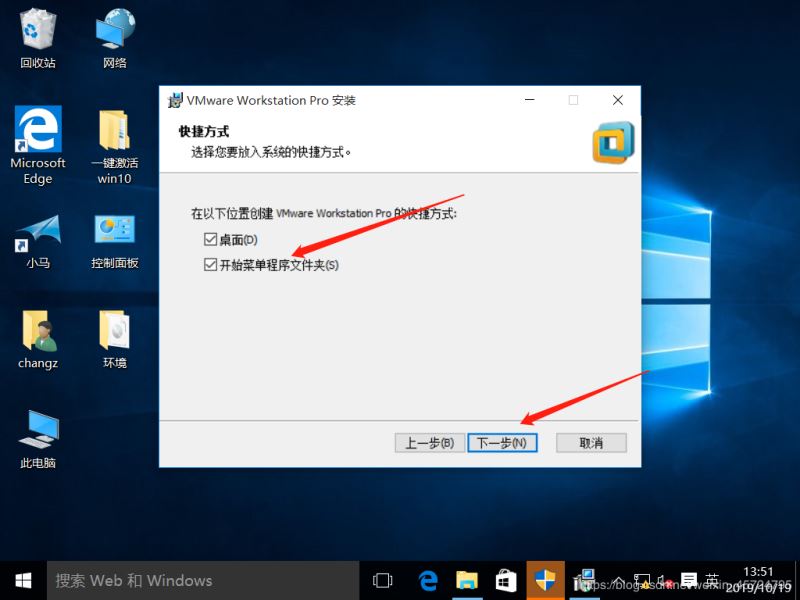
选好点击下一步进入安装界面,如需修改,可以点击上一部进行修改,无需修改则直接点击安装,待进度条完成后点击完成即可完成安装。

点击完成会提示,即可进行虚拟机的操作了。
到此这篇关于VMware Workstation虚拟机安装的文章就介绍到这了,更多相关VMware Workstation安装内容请搜索我们以前的文章或继续浏览下面的相关文章希望大家以后多多支持我们!
相关推荐
-
VMware Workstation 15 Pro安装图解教程(小白)
01. VMware Workstation Pro15下载 下载:VMware Workstation Pro15下载 破解版下载:https://www.jb51.net/softs/638376.html 02. VMware Workstation Pro15安装 第一步: 运行安装程序,点下一步 第二步: 接收许可协议,点击下一步 第三步:选择安装目录和是否安装增强型键盘驱动(增强型虚拟键盘功能只能在Windows主机系统中使用,他可更好地处理国际键盘和带有额外按键的键盘,能优先处理原
-
VMware Workstation 15 Pro中安装ubuntu1804的教程(图文详解)
这篇笔记是一篇安装教程,没有什么实际的意义,仅为了记录一下--距离上次弄这东西不知道多长时间了,以至于这次再次使用时很是生疏,于是就想着把过程记录下来方便之后查看. 这里不涉及VMware Workstation 15 Pro的安装.仅为如何在其中安装ubuntu以及实现与物理主机之间的复制粘贴等. 一大波图片来临了.对!都是图片-- 一.创建ubuntu虚拟机 注意:这里选择"稍后安装操作系统",要不然VMware就帮你弄好了,没意思. 注意:此这里选择你的镜像文件 注意:网络连接,
-
VMware Workstation Pro安装Win10纯净版操作系统
本文讲述在VMware Workstation Pro下安装Win10纯净版操作系统的步骤,提供各步骤的详细解说,对本次安装做一个记录. 1.操作系统资源地址 很多博文提供的iso文件在使用虚拟机进行安装时,会出现各种问题,这里提供的迅雷下载链接,经过博主测试可用. Win10纯净版下载链接[64位]: ed2k://|file|cn_windows_10_consumer_editions_version_1903_x64_dvd_8f05241d.iso|4905476096|F28FDC2
-
VMware Workstation的下载与安装详细教程
虚拟机是非常方便的测试软件,我们可以用来做各种测试,不会对硬件造成伤害,为了能够更加方便的演示环境,便于做各种例子:而又能保证主机的快速运行,减少不必要的垃圾安装程序,可以在虚拟机中随便安装和彻底删除:还能体验不同版本的操作系统,我们会选择使用虚拟机来进行操作. 而VMware 作为虚拟机市场上的领航者,具有很多优点,它可以可以同时运行Linux各种发行版.Dos.Windows各种版本,Unix等,甚至可以在同一台计算机上安装多个Linux发行版. 多个Windows版本,为了想让它能为自己服
-
VMware Workstation安装(Linux内核)银河麒麟图文教程
本文为大家分享了VMware Workstation安装银河麒麟,供大家参考,具体内容如下 1.下载软件:VMware Workstation Kylin-x86_64.iso(Linux内核)银河麒麟系统镜像包. 2.安装完成VMware Workstation并运行. 3.创建新的虚拟机. 4.选中"典型",下一步. 5.安装程序光盘映像文件(浏览--文件存放路径),下一步. 6.虚拟机中安装操作系统选择Linux,下一步. 7.输入虚拟机名称,下一步. 8.默认操作,下一步. 9
-
VMware Workstation虚拟机安装操作方法
虚拟机是非常方便的测试软件,我们可以用来做各种测试,不会对硬件造成伤害,为了能够更加方便的演示环境,便于做各种例子:而又能保证主机的快速运行,减少不必要的垃圾安装程序,可以在虚拟机中随便安装和彻底删除:还能体验不同版本的操作系统,我们会选择使用虚拟机来进行操作. 而VMware 作为虚拟机市场上的领航者,具有很多优点,它可以可以同时运行Linux各种发行版.Dos.Windows各种版本,Unix等,甚至可以在同一台计算机上安装多个Linux发行版. 多个Windows版本,为了想让它能为自己服
-
VMware Workstation下安装Linux教程(图文)
下载VMware Workstation VMware Workstation v12.1.1 中文破解版 精简自动激活:http://www.jb51.net/softs/149849.html VMware Workstation 12 v12.0.1专业版 中文官方安装版(附序列号):http://www.jb51.net/softs/453004.html VMware Workstation的安装密匙 安装完成后点击 许可证 : 5A02H-AU243-TZJ49-GTC7K-3C61
-
VMware Workstation Pro12安装RedHat6.4 64位教程
本文实例为大家分享了VMware Workstation Pro12安装RedHat6.4 笔记,供大家参考,具体内容如下 1.打开VM12软件,并新建一个虚拟机. 点击 下一步. 默认即可,点击 下一步. 选择 稍后安装操作系统(S). 这一项,基本上都是默认的.点击 下一步. 这里 客户机操作系统 就选择 Linux(L).版本选择 Red Hat Enterprise Linux 6 64 位 就可以了.点击 下一步. 这里默认即可,点击 下一步. 这个也默认就可以了,点击 下一步. 默认
-
VMWare Workstation虚拟机访问外网的图文教程
平时在使用虚拟机的时候都没有使用外网的需求,这次配置ceph的时候,快速安装ceph需要使用外网,突然发觉上不了网,经过网络上的学习,整理一下内容. 用的NAT模式,以前我一直以为这个是与主机进行网络交换的,想访问外网需要将网关设置成这里显示的.其实并不是,这个仅仅是主机与虚拟机进行数据交换,而虚拟机中需要访问外网走的网关是在vmware中设置,如下图: 这个页面是在"编辑"中. 点击更改设置后,出现: 在点击NAT设置: 在虚拟机中的操作系统的网关就需要与这个一致. 我的操作系统是C
-
VMware workstation虚拟机兼容性问题的解决方法
VMware workstation 虚拟机兼容性问题,如何解决? 我在自己的本基本上安装了 VMware Workstation 10,准备搭建虚拟机环境.从别的地方拷贝了同样是用 VMware workstation 10创建的虚拟机,没有问题,可以直接打开和使用. 但是拷贝的另外两个虚拟机在使用时,却遇到了几个问题,经过处理后,目前这两个虚拟机也可以正常使用,所以讲问题的处理过程记录了一下. 问题一:打开虚拟机时的"获取所有权"问题 我在虚拟机中打开 enmoedu2.vmx 时
-
VMware Workstation 12安装与激活图文教程
一.简介 VMware Workstation 12专门为Win10的安装和使用做了优化,支持DX10.4K高分辨率显示屏.OpenGL 3.3.7.1声道,以及各种新硬件和新技术.从vm11版本开始只支持在64位操作系统下安装,如果你的电脑是32位系统,需下载安装VMware Workstation 10及以下版本. 二.下载 百度搜索 VMware,下载 VMware-workstation_full_12.1.1.6932.exe 版本 VMware 12专业版永久许可证密钥(激活码/序列
-
VMware给虚拟机安装linux系统
在前面的讲解(http://www.jb51.net/article/97357.htm)中,我们已经在VMware虚拟机管理软件中,创建了一台虚拟的PC,但还没有安装linux操作系统.这里,我们继续来讲解如何给虚拟机安装linux的CentOS版本的系统. 1. 点击VMware的虚拟机界面,选择我们创建好的虚拟机CentOS6.6,然后双击虚拟机中模拟的光驱设备.如下图: 2. 更改光驱设置,使用ISO映像文件来安装linux系统. 3. 开启该虚拟机,相当于打开电脑的电源启动电脑. 开启
-
VMware workstation 12安装ubuntu 14.04(64位)
一.安装环境 电脑型号:lenovoY471a(i5)笔记本 系统环境:win7 64位旗舰版 虚拟机vmware版本:VMware workstation 12 Ubuntu版本:ubuntu 14.04 64位 二.具体步骤如下 1.双击打开VMware Workstation: 永久许可证秘钥: VMware Workstation v12 for Windows 5A02H-AU243-TZJ49-GTC7K-3C61N VMware Workstation v11 for Window
-
VMware workstation 9安装配置图文教程
什么是虚拟软件: 虚拟软件是一个可以使你在一台机器上同时运行二个或更多Windows.LINUX等系统.它可以模拟一个标准PC环境.这个环境和真实的计算机一样,都有芯片组.CPU.内存.显卡.声卡.网卡.软驱.硬盘.光驱.串口.并口.USB控制器等 常用的虚拟软件有1.VMware workstation 2.VirtualBox . 这篇文章讲的虚拟软件安装是:VMware workstation 9. VMware workstation9的安装: 1.首先网上下载一个版本最好是最新版本的,
随机推荐
- 简介AngularJS的视图功能应用
- Node.js编写爬虫的基本思路及抓取百度图片的实例分享
- Linux Shell脚本系列教程(一):Shell入门
- Python入门篇之函数
- mysql之TIMESTAMP(时间戳)用法详解
- jQuery弹出遮罩层效果完整示例
- jquery.Ajax()方法调用Asp.Net后台的方法解析
- 3种高效的Tags标签系统数据库设计方案分享
- Apache、SSL、MySQL和PHP平滑无缝地安装
- 如何解决局域网内mysql数据库连接慢
- 微信小程序删除处理详解
- js实现GridView单选效果自动设置交替行、选中行、鼠标移动行背景色
- VBS+MSWinsock打造灵巧UDP后门的相关资料
- jQueryPad 实用的jQuery测试工具(支持IE,chrome,FF)
- 命令提示符编译java的方法(必看篇)
- keyword标签有利搜索的修改
- 极简主义法编写JavaScript类
- C#中backgroundworker的使用教程
- jsp实现登录验证的过滤器
- Python正则表达式的7个使用典范(推荐)

